
Petit flashback, on est fin 2018 et Papa Noël a été gentil en me déposant au pied du sapin une imprimante 3D de marque Creality Ender-3 Pro.
Pourquoi ce modèle ? Et bien tout simplement sur la fin d’année 2018 c’était la meilleure imprimante au rapport qualité prix incroyable. Pour moins de 200€ cette machine rivalise apparemment avec d’autres qui en valent 5 fois plus…
Pourquoi une imprimante 3D ? Pourquoi pas dirais-je :-P. Je sais pas trop, achat compulsif et peut être envie de voir si je peux imprimer des trucs sympas et/ou utiles. Mais avant de savoir ce que je vais en faire, on va présenter la bête pour commencer.
Avant tout saches, cher lecteur, que je n’y connais absolument rien au moment ou je fais cet achat. D’apparence complexe au premier abords, un peu de bon sens, de curiosité et d’habilité de ses 2 mains suffisent pour démarrer.
Donc quand tu achètes une machine à 200€, c’est ceci que tu reçois :

Il te faut user du tournevis et des différents outils mis à ta disposition pour arriver à monter l’ensemble. Rien de bien sorcier, mais il faut bien 30mn pour monter le tout.

Petite parenthèse je précise les fondamentaux : Imprimante 3D, comme le nom l’indique, le principe est d’imprimer en 3 dimensions, donc dans un volume en suivant 3 axes : X, Y et Z.
Le principe va donc être de pouvoir imprimer toute sorte d’objets / pièces en 3D dans a limite du volume proposé par l’imprimante.
Mais d’ailleurs gros, comment qu’on fait ?? Ben c’est assez simple en fait. Déjà il faut un modèle 3D à imprimer que tu te fabriques toi même ou que tu télécharges. Si tu veux en télécharger pour débuter, tu as https://www.thingiverse.com/ qui regorge de modèles libres de droit.
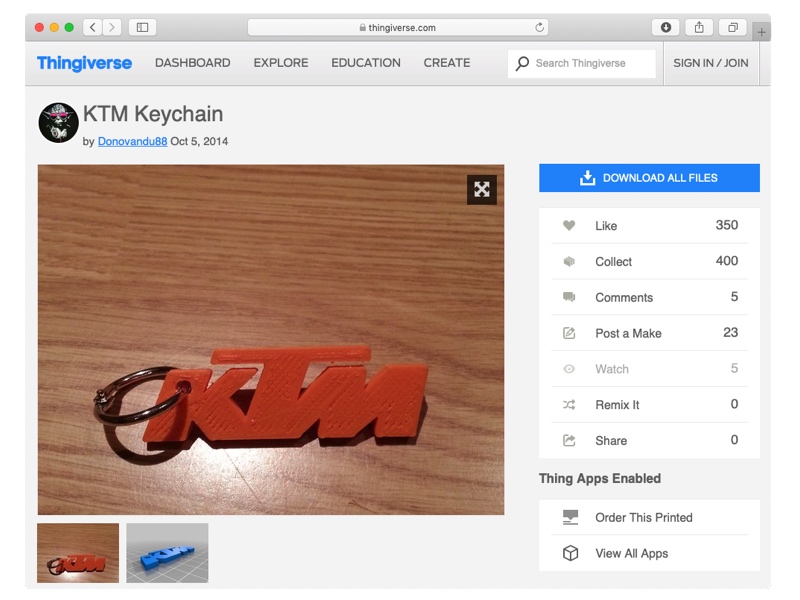
Ensuite, une fois que tu as ton modèle, il faut le « coder » dans un format que ton imprimante 3D peut lire. Pour cela il faut un logiciel qui s’appelle un Slicer (ou Trancheur dans la langue de Molière).
Le Slicer, comme son nom l’indique, va découper en fines couches la pièce et donner les instructions à l’imprimante pour imprimer le modèle, niveau par niveau.

Je ne rentrerai pas dans les détails ici mais on voit bien sur l’image ci-dessus le passage de la buse décidé par le Slicer. Pour ce modèle il s’agit de 17 niveaux de 0,2mm pour réaliser cette magnifique pièce :-). Le Slicer s’occupe aussi des réglages de la machine (vitesse, température du plateau, température de la buse, etc…). Ce qui est cool avec l’Ender-3 c’est que tous les paramètres sont disponibles sur Internet et on peut vite calibrer la machine pour avoir un bon résultat. Pour ma part les réglages par défaut recommandés pour l’imprimante sont très bien !
Une fois que l’objet est tranché au format GCODE, il ne reste plus qu’à le mettre sur la carte MicroSD de l’imprimante et démarrer l’impression.
Mais avant ça, regardons les spécifications :
- Technologie d’impression : FDM (Fuse Deposition Modeling)
- Volume utile d’impression : 220 x 220 x 250mm (ce qui est pas mal du tout!)
- Taille du filament : 1,75mm
- Diamètre de la buse : 0,4mm
- Chauffe maxi de abuse : 260°C
- Chauffe maxi du plateau : 110°C
- Vitesse d’impression (max) : 50mm/s (70mm/s)
- Finesse d’impression : de 0,1mm à 0,4mm
Sachez que la technologie FDM est la plus répandue. Elle consiste à utiliser un filament de matière plastique en PLA ou ABS, qui une fois fondu par la buse, est déposé sur le plateau puis sur différentes couches en hauteur pour former la pièce tranchée par le Slicer.
Sur la Creality Ender-3 Pro, nous avons un beau volume d’impression, et une taille de filament / buse standard compatible avec de nombreux filaments. J’ai pour ma part choisi les filaments PLA+ de chez SUNLU qui donne entière satisfaction et qui coute dans les 25€~30€ la bobine de 1 kilo.
Une fois la machine correctement montée et réglée (hauteur initiale du plateau, vérification des angles droits et serrages du tout), j’ai pu imprimer ce petit modèle de test livré avec l’imprimante avec le filament fourni.


Sincèrement le résultat est très satisfaisant !
Dans un prochain article j’irai un peu plus dans le détail et vous montrerai les étapes et outils que j’ai utilisés 🙂
À très vite pour la suite !
